خاطرات

چگونگی خرید یک کامپیوتر – رایانه :
در هنگام خرید کامپیوتر، اگر فروشنده سیستم را تکمیل کرده و به شما تحویل

نیازهای خود را بگویید
اگر شما دوربین عکاسی، تلفن همراه دارای سیستم عکاسی و فیلمبرداری یا دوربین فیلمبرداری دیجیتالی دارید، از وب کم برای برقراری ارتباط با اینترنت استفاده می کنید یا پرینتر رنگی، فکس و... دارید، بهتر است قبل از خرید رایانه، تقاضای خود را برای استفاده از این وسایل مطرح کنید تا متناسب با کاربرد آنها برای نصب کارت گرافیک، پورت USB ، نصب نرم افزارها، سیستم تبدیل اطلاعات و فیلم به CD قابل پخش در دستگاه های دیگر و... اقدام شود.اگر به این نکات توجه نکنید، پس از مدتی با مشکلات مختلف و نارضایتی روبه رو خواهید شد.
موج واردات قطعات جدیدنامرغوب و مرغوب کامپیوتر- رایانه
اگرچه قیمت قطعات کامپیوتر ارزان شده، اما دقت کنید موج انبوهی از قطعات چینی نامرغوب و بدون کیفیت وارد کشور شده و با وجود قیمت پایین و شباهت اسمی با اجناس اصلی، خرید آنها برای کاربران رایانه ها مقرون به صرفه نیست. خرید این قطعات در آینده هزینه شما را چندین برابر خواهد کرد.
برخی شرکت ها نیز نان برند یا اسم تجاری خود را می خورند و چون معروف شده اند، جنس خود را گران تر می فروشند، اما گران بودن، الزاما نشانه مرغوب بودن کالا نیست و همیشه در بازار می توان قطعات باکیفیت و قیمت ارزان تر پیدا کرد.
در شرایطی که دو قطعه با داشتن سیستم مشابه را می بینید که قیمت آنها با یکدیگر فرق می کند، اولویت انتخاب را به قطعات و سیستمی بدهید که گارانتی و خدمات پس از فروش دارد و یک شرکت ایرانی معتبر پشتیبان خدمات آن است.از کسانی که قبلا رایانه خریده اند، سؤال کنید که پس از خرید، با چه مشکلاتی روبه رو شده اند و چگونه می توان از این مشکلات رهایی یافت.برخی قطعات تازه وارد بازار شده و با تبلیغ اینکه قابلیت های جدیدی دارند گران تر از بقیه اجناس فروخته می شوند، اما شما اجازه بدهید تا دیگران که حرفه ای هستند آنها را آزمایش کرده و در صورتی که از کیفیت برتر آنها مطمئن شدید، شما نیز پول بیشتری بدهید و آن کالا را خریداری کنید.
طریقه نگهداری رایانه
قبل از خرید سعی کنید که طریقه نگهداری اولیه رایانه را یاد بگیرید. انجام این کار در کاهش هزینه ها و جلوگیری از خراب شدن سیستم، مفید خواهد بود.
از نصب نرم افزارهای پرحجم، کپی شده و غیراصلی که ممکن است ویروس داشته باشند یا خوب کار نکنند، بپرهیزید.
سیستم های عامل از جمله سیستم عاملXP را از هر کسی تهیه نکنید. بهتر است ? یا ? هزار تومان هزینه کنید و آن را از یک شرکت معتبر بخرید تا با این کار سلامت بقیه نرم افزارها و کارایی دستگاه تضمین و پشتیبانی شود، اگر سیستم عامل خوب انتخاب نشود دائما باید آن را پاک کرده و دوباره نصب کنید. چند برابر هزینه کنید، ساعت ها وقت بگذارید و در آخر جواب مناسب را هم نگیرید.
پس بهتر است از ابتدا سیستم عامل مفید، کارآمد و مطمئن و با خدمات پشتیبانی یک شرکت معتبر را خریداری کنید.
قبل از باز کردن پلمپ سیستم همراه با گارانتی از تعهدات شرکت موردنظر مطمئن شوید. برخی شرکت ها بعد از گارانتی سیستم شما، خیلی از موارد ایراد سیستم را به عنوان مورد گارانتی شده قبول نمی کنند و بابت انجام آنها هزینه اضافی دریافت می کنند. توجه داشته باشید که نرخ گارانتی معمولا بین ?? تا ?? هزار تومان است و باید موارد گارانتی در قرارداد، فاکتور فروش یا ضمانتنامه آمده باشد.
دقت در نصب درست قطعات
در صورتی که اطلاعات کافی در مورد سخت افزار رایانه ها دارید، باید با توجه به دفترچه راهنمای مادربرد ، سیستم را اسمبل یا نصب کنید، اما در صورتی که اطلاعات کافی ندارید، بهتر است ریسک نکنید و قطعات را به افراد متخصص سپرده و البته هزینه ای بین ?? تا ?? هزار تومان بپردازید.
توجه داشته باشید که خیلی از افراد و به ویژه نوجوانان و جوانان به کامپیوتر علاقه مندند و ادعا می کنند که اطلاعات کافی در مورد سخت افزار و نرم افزارها را در اختیار دارند، اما در واقع آنها تخصص کافی ندارند. ممکن است آنها یک بخش از نیازتان را انجام دهند و شما موقتا رضایت پیدا کنید و خوشحال شوید، اما پس از گذشت چند روز متوجه خواهید شد که تغییراتی در کارایی رایانه یا نرم افزارها ایجاد شده و شما نمی دانید که چرا سرعت رایانه کاهش پیدا کرده یا تنبل شده است، پس بهتر است که اطلاعات خود را به تدریج افزایش داده و مهارت نحوه کار با رایانه را افزایش دهید، زیرا بالاخره روزی فرا می رسد که خسته شده و فکر می کنید که خودتان باید رایانه را بشناسید و نرم افزارها و کیفیت خوب قطعات و برنامه ها را تشخیص بدهید
 نوشته شده توسط یک گمنام در یکشنبه 87/7/7 و ساعت 1:11 عصر | نظرات دیگران()
نوشته شده توسط یک گمنام در یکشنبه 87/7/7 و ساعت 1:11 عصر | نظرات دیگران()شما وقتی یک موبایل جدید میخرید با گوشی قدیمیتان چه میکنید؟
مسلما همراه قدیمی خود را دور نمیاندازید. شاید مدتی آن را برای روز مبادا نگه دارید و یا به دوستان و آشنایان امانتش بدهید. دست آخر هم ممکن است سر از یک مغازه موبایل فروشی در آورید و قصد فروش آن را بکنید.شاید بتوانیم بگوییم روند تعویض موبایل به اندازه روند رشد تکنولوژی آن سریع است. بر اساس اطلاعات آماری روزنامه ایندیپندنت، عمر مفید استفاده از یک تلفنهمراه بطور متوسط 5 سال است. در حالی که برخی از مردم تقریبا هر سال گوشی موبایلشان را عوض میکنند.

در ایران آمار مشخصی از میزان تعویض موبایلها وجود ندارد ولی با توجه به سرعت ورود موبایلهای جدید، میتوان حدس زد که در ایران هم سرعت تعویض گوشی کمتر از اروپا یا آمریکا نیست. شاید شرکتهای تولیدکننده موبایل که تقریباً هر هفته محصولی جدید را معرفی یا وارد بازار میکنند، مسبب اصلی این مصرف گرایی باشند. البته تولیدکنندگان هم به طراحی برنامههای بازیافت گوشی برای کاهش ضررهای محیط زیست روی آوردهاند. مثلا بسیاری از تولید کنندگان موبایل گوشیهای قدیمی و از رده خارج را تحویل می گیرند ولی خیلی مشخص نیست که پس از دریافت موبایلهای قدیمی با آنها چه میکنند. در ایران فروشندگان موبایل، موبایلی را که دیگر خریدار ندارد، به تعمیرکاران موبایل میفروشند. تعمیرکاران هم موبایل را باز کرده و قطعههای آن را استفاده میکنند. برخی قطعه ها را برای موبایلهای دیگر بر میدارند و از قطعههای سالمتر هم به عنوان قطعه اصلی استفاده میکنند. به این ترتیب موبایل کهنه و قدیمی دوباره استفاده میشود و تولید زباله نمیکند.
در ایران، برخی موبایلها سرنوشت دیگری پیدا میکنند و پیش از آنکه عمرشان به پایان برسد وارد مرحله رفرش میشوند. شاید عبارت «موبایل رفرش شده» را شنیده باشید. موبایل رفرش شده قیمت پایینتری دارد. رفرش از کلمه Re furbishment گرفته شده استRe furbishment . در لغت به معنی تغییر جزیی یک وسیله از نظر ظاهری و فنی است.
این موضوع در بین محصول های گرانقیمتی مثل موبایل، کامپیوتر، لپتاپ و صفحه نمایشهای کامپیوتر شایع است و دلیلش هم آمار مرجوعی بالایی است که این وسایل دارند.
برای مثال کامپیوتر و لپتاپهای که برچسب Re furbishment دارند، معمولاً در ابتدا، استاندارد کیفی سازنده را سپری نکردهاند، ولی پس از تعمیر، تأیید میشوند و با قیمتی در حدود 30 درصد کمتر به فروش میرسند. بطور کلی هر وسیله الکترونیکی می تواند به دلیل های مختلف Re furbishment تلقی شود.

یکی از این دلیلها مرجوعی بودن کالاست. در بیشتر فروشگاههای بزرگ، یک دوره زمانی مشخص برای بازگرداندن کالا وجود دارد. اگر محصول عیب و نقصی داشته باشد، فروشگاه آن را به کارخانه سازنده برمیگرداند. کارخانه آن را بررسی و تعمیر میکند و با بستهبندی جدید به نام یک محصول Re furbishment میفروشد.
دلیل دیگر آسیبهای حمل و نقل است. گاهی اوقات ممکن است بسته کالا هنگام حمل، به هر دلیلی آسیب ببیند ولی محصول سالم بماند. در این حالت هم فروشنده بستههای آسیب دیده را به کارخانه سازنده بازمیگرداند. کارخانه نیز محصولات را دوباره بستهبندی میکند و با عنوان Re furbishment به فروشنده پس میدهد.
سومین دلیل تغییر در شکل ظاهری کالاست. گاهی یک محصول به دلایل مختلفی دچار خش، فرورفتگی یا دیگر اشکالهای ظاهری میشود که فقط شکل دستگاه آسیب می بیند و عملکرد آن تغییری نمیکند. کارخانه سازنده دو راه دارد: یکی اینکه دستگاه را با همان عیب ظاهری بفروشد یا اینکه عیب محصول را با قرار دادن قطعات در یک قاب جدید رفع کند. در هر دو صورت محصول Re furbishment شده به حساب میآید.
آخرین دلیل ایجاد مشکل در خط تولید است. ممکن است در خط تولید، مشکلی برای محصول پیش آید که زمان تولید کسی متوجه آن نشود و در فروشگاه مشخص شود. در نتیجه کارخانه این محصول را پس از تحویل گرفتن از فروشگاه، تعمیر میکند و دوباره به عنوان محصول Re furbishment میفروشد.
به این ترتیب گوشیهای موبایل به هر دلیلی میتوانند به کارخانه سازنده برگردانده شوند اما کارخانه نمیتواند آن را به عنوان محصول نو بفروشد بلکه با نام Re furbishment به بازار میفرستد. در ایران پدیده Re furbishment معنای دیگری پیدا کرده. روند رفرش در کشور ما با سایر کشورهایی که در آنها Re furbishment به صورت رسمی و قانونی انجام میشود، متفاوت است.
بسیاری از گوشیهای رفرش شده موجود در بازار وارداتیاند و عملیات رفرش در کشورهای دیگر روی آنها انجام شده. به همین دلیل حتی متخصصان تلفن همراه نیز به سختی میتوانند این گوشیها را از اصلی تشخیص دهند. بنابراین بهتر است برای اطمینان از اصل بودن موبایل، به دنبال گارانتی اصلی باشید و به موبایلهای زیر قیمت شک کنید.
 نوشته شده توسط یک گمنام در یکشنبه 87/7/7 و ساعت 12:56 عصر | نظرات دیگران()
نوشته شده توسط یک گمنام در یکشنبه 87/7/7 و ساعت 12:56 عصر | نظرات دیگران()_ آلرژی چشمی از مهمترین اختلالات دستگاه بینایی است که نسبتا مقاومت درمانی دارد . مهمترین علائم چشمی این عارضه خارش ، سوزش و قرمزی چشم و ترس از نور است که اغلب با فصل بهار آغاز می شود . و معمولا در تابستان نیز ادامه دارد . شایع تـریـن سن شروع بیماری 8 تا 12 سالگی است و معمولا تا سن 30 سالگی هم دارد ، اما هر چه سن افزایش می یابد ، از شدت علائم کاسته می شود . یکی از نـکات بسیـار مهم در درمان ایـن گونـه بیـماری ها عدم استفاده خودسـرانـه از قطـره های کورتـونـی است که حتما باید زیـر نظر متخصص چشم و آن هم در کوتاه مدت انجام شود ، در غیر ایـن صورت مصرف خودسرانـه آن سبب بـروز عوارضی همچون گلوکوم و آب مرواریـد می شود که عضلاتشان به مراتب بسیار شدیدتر است .
 نوشته شده توسط یک گمنام در جمعه 87/7/5 و ساعت 9:57 عصر | نظرات دیگران()
نوشته شده توسط یک گمنام در جمعه 87/7/5 و ساعت 9:57 عصر | نظرات دیگران()_ خشکی پوست معمولا به دلیل کاهش ترشحات چربی پوست به وجود می آید که میزان آن در افراد مبتلا متفاوت است . یکی از عوامل تاثیرگذار بر خشکی پوست مسئله ژنتیک است . برخی به شکل ژنتیکی زمینه آتـوپـیـک دارند ، بـه ایـن ترتیب این افراد پوست حساس و اگزمایی دارنـد و خیلی راحت دچار خشکی شدید پوست می شوند . علاوه بر ژنتیک ، عوامل محیطی مانند وزش باد ، نور ، سرما و گرم کننده ها یی که در ساختمان هستند از آنجا که رطوبـت موجود در هـوا را می کاهند ، زمینـه انتشار رطوبـت پوست به محیط را فراهم می کنند و خشکی پوست را تشدید می کنند .
به بیماران توصیـه می شود که در فصل زمستان از دستگاههای مرطوب کننده هوا مانند دستگاه بخـور استفاده کنند که رطوبـت محیطی را افزایش دهند . همچنین از لباس هایی استفاده شود که حتی المقدور الیاف ظریفی داشته باشد که باعث خراشیدگی و تحریک پوست نشود . از کرمهای مرطوب کننده ، نرم کننده به ویژه پس از استحمام استفاده شود تا خیسی و رطوبت مربوط به آب حمام در پوست حفظ شود و تبخیر آن خشکی پوست را تشدید نکند . بهتـر است بدانیـد که چربـی پوسـت هیـچ ارتباطی با چربـی موجود در مـواد غذایـی ندارد . یعنی کسی که در رژیم غذایی میزان چربی های گیاهـی یا حیوانی را افزایـش دهـد ، موجب چرب تـر شدن پوستش نمی شود ، چرا که تغذیه پرچرب ارتباطی با پوست چرب ندارد .
 نوشته شده توسط یک گمنام در جمعه 87/7/5 و ساعت 8:55 عصر | نظرات دیگران()
نوشته شده توسط یک گمنام در جمعه 87/7/5 و ساعت 8:55 عصر | نظرات دیگران()نصب برنامههایجانبی موبایل
قسمت اول
میخواهیم در طی چند مقاله به بررسی روشهای نصب برنامههای جانبی روی تلفن همراه بپردازیم. برای شروع کار به سراغ یکی از متداولترین روشهای نصب برنامههای جانبی که همان نصب فایلهای معروف SIS است، میرویم.
نصب فایلSIS
فایل هایی با این پسوند از پرکاربردترین فایل های نصب برنامه های کاربردی در گوشی هایی با سیستم عامل سیمبین هستند. به وسیله هر کدام از دستگاه های ارتباط با گوشی، اعم از دستگاه کارت خوان، بلوتوث، اینفرارد یا کابل داده، می توانید فایل " name.sis (فایل برنامه با پسوند sis)" را به گوشی انتقال داده و سپس فایل مذکور را در گوشی باز کنید تا مراحل نصب آغاز شود.
در ابتدا از شما سؤال میشود که برنامهای که میخواهید نصب کنید غیرقابل اعتماد است یا سازنده آن شناخته شده نیست و ثبت نشده است، آیا مطمئن هستید که میخواهید آن را نصب کنید؟ این پیغام به این علت است که سیستم عامل سیمبین کارایی این برنامه را به علت عدم ثبت آن به کاربر هشدار میدهد که ممکن است برنامه مخرب باشد. اگر فایل موردنظر را به درستی میشناسید گزینهYes را انتخاب کنید.
در مرحله بعد نام برنامه موردنظر نشان داده میشود و در مورد نصب آن از شما سؤال میگردد که اگر مطمئن هستید،Yes را انتخاب کنید. در بعضی از برنامهها که چند زبان را پشتیبانی میکنند، از شما سؤال میشود که میخواهید برنامه به چه زبانی نصب شود.

در قسمت بعد گزینهای به نام Options وجود دارد که اگر برنامه دارای گواهینامه باشد با انتخاب View Certificate، میتوانید آن را مشاهده کنید.
از طریق View details جزئیات برنامه اعم از فرمت، نام، نسخه نرم افزار ، نوع، سایز، تولیدکننده و وضعیت را قبل از نصب مشاهده میکنید. با انتخاب گزینه Install به مرحله بعد خواهید رفت.
بعد از این مرحله باید حافظهای را که میخواهید برنامه در آن قسمت نصب شود، مشخص کنید. قسمت اول Phone Memory یا حافظه داخلی گوشی است و قسمت دوم Memory Card یا حافظه خارجی است. توصیه میشود برای جلوگیری از اشغال شدن فضای حافظه داخلی، قسمت دوم یعنی کارت حافظه را انتخاب کنید.
اگر فضای خالی برای نصب برنامه در حافظهای که انتخاب کرده اید وجود داشته باشد، عملیات کپی کردن فایلهای برنامه شروع خواهد شد و اگر فضای کافی موجود نباشد با پیغام خطای مبنی بر کمبود حافظه (Memory Low) مواجه خواهید شد.
توجه داشته باشید برای برنامههایی که باید در حافظه داخلی گوشی نصب شوند، دیگر امکان انتخاب حافظه را نخواهید داشت و برنامه به صورت خودکار در حافظه داخلی گوشی کپی خواهد شد، که این بستگی به نوع کارایی برنامه و طراح آن در ساخت فایل SIS دارد.
پس از نصب هر برنامه جانبی آیکون (Icon) مربوط به آن در Menu گوشی ظاهر میگردد ولی در گوشیهای سری 60 از نسخه 3/2 به بعد آیکون برنامه در پوشه My Own در منو قرار می گیرد.
در گوشی های سری 60 ویرایش سوم سری E، قبل از اجرای فایل SIS، برنامه Manager گوشی را باز کنید و به قسمت تنظیمات آن بروید و مقدار قسمت (Software Installation را به All (not certified only تغییر دهید تا بتوانید برنامههای بدون گواهینامه را نصب کنید.
ممکن است هنگام نصب برنامه های جانبی گوشی های سری 60 ویرایش سوم پیغام خطای Certificate not supported را ملاحظه کنید. در این حالت تاریخ گوشی صحیح نیست و باید آن را به تاریخ روز تصحیح کنید.
 نوشته شده توسط یک گمنام در جمعه 87/6/22 و ساعت 1:6 صبح | نظرات دیگران()
نوشته شده توسط یک گمنام در جمعه 87/6/22 و ساعت 1:6 صبح | نظرات دیگران()درایــوهـای Flash یـا هـارددرایــوهای خـارجـی (external) بسـیار جالب هستنـد. فقط کافی اسـت آنها را به سیـسـتم خـود متـصل کـرده و از آنـها اسـتـفاده کنیـد. البتـه گاهی اوقات مـمکن اسـت مـشکلاتی نیز برای آنها به وجود آیـد. در این مقاله به 3 مشکل متـداولی که درایـوهای USB غالباً با آنها مواجه میشوند، میپردازیم.
چـگـونـه میتـوان یـک درایـو USB را از سـیستم جدا کرد. در حالیکه ویندوز اعلام میکند انجام این کار ایمن نیست؟
اگر ویندوز به جای آنکه اعلام کند، USB نمیتواند با ایمنی کامل از سیسـتم جدا شود، علت آن را بیان میکرد، بسیار بهتر بود. حال در چنین شرایطی چه کاری میتوان انجام داد؟ ویندوز از طریق یک کادر محاورهای به شـما اعلام میکند که اندکی صبر کرده و سپس مجدداً اقدام به انجام این کار کنید. این کار غالباً خوب است. اما زمانی که در حال انتظار هستید، نوار وظیفه و System Tray را بررسی کنید تا ببینید فایلهای کدام برنامهها در درایو USB مشغول کار هـستند. این برنامهها را ببندید.

راه حل دیگری نیز برای این کار وجود دارد.
در حقیقـت بـرنـامههـایی را که فایـلهایـشان در درایـو USB در حـال اجـرا هستنـد، ببندیـد (حتی اگر آن فایلها را قبلاً بستهاید)
اگــر بــاز هـم ایـن کـار فـایـدهای نـداشــت، به Task Manager بروید. بدین منظور مراحل زیر را انجام دهید:
01 دکـمـههـای Ctrl+Alt+Delete را بـه طـور هـمزمان فشار دهید. اگر ویـندوز شما ویستاست، پس از انجام این کار روی Start Task Manager کلیک کنید.
02 روی زبانه Processes کلیک کنید.
بــا اسـتــفــاده از Windows Task Manager میتـوانـیـد بـرنـامـههـایی را بـیـابـیـد کـه درایـو USB شما را مشغول نگه داشتهاند.
03 لیسـت مربـوط به فرآینـدهای در حال اجـرا را بررسی کنید. تمامی مواردی را که میتوانند به درایو USB مربوط باشند، بیابید؛ فرضاً فرآیند مربوط به یکی از فایلهای موجود در آن درایو.
04 اگر چنین فرآیندی را یافتید، آن را انتخاب کرده و روی دکمه End Process کلیک کنید. سپس عمل خود را تائید کنید.
05 سعی کنید مجدداً درایو را با ایمنی کامل از سیستم جدا کنید.
اگر ویندوز باز هم به شما اجازه نداد که درایو را خارج سازید، باید اقدام دیگری انجام دهید:
در این حالت میتوانید کامپیوتر خود را خاموش کرده و درایو را از سیستـم جدا سازید؛ سپس مجدداً سیستم را راهاندازی کنید. این کار عملی است اما بسیار وقتگیر و آزار دهنده است.
اگر هیچ کدام از ایـن روشها کارساز نبودنـد، میتوانیـد روش دیگری را امتحان کنید.
بدین منظور برنامه USB Safely Remove را از اینترنت دریافت و نصب کنید.
این برنامه در آدرس زیر قرار دارد و یا برای دانلود اینجا کلیک کنید.
www.pcworld.com/downloads/file/fid,66305-page,1-c,filemanagement/deion.html
این بـرنامه یـک نـرمافزار اشتراکی اسـت که آیـکن خـود را در System Tray شـما قرار خواهـد داد. هنـگامی که درایـو USB شما نمیتواند به صـورت ایمن از سیـستم جدا شود، ایـن برنامه به شـما نشان میدهـد که کدام فـرآیندها موجب بروز این مشکل شدهاند و به شـما امکان بـستن آنها را خواهد داد.
برای جداسازی آسانتر درایو USB از سیستم خود، از برنامه USB Safely Remove استفاده کنید.
برنامه USB Safely Remove دارای ویژگیهای جالبی است. با اسـتفاده از این برنامه میتوانید نام دستگاه USB خود را تـغییر داده، یک کلید میانبر برای مـتوقف ساختـن آن ایجاد کنیـد و یا ویژگی اجرای خودکار آن را تنظیم کنید.
اگر نمیخواهید که برخی برنامهها به صورت خـودکار بارگذاری شوند، میتوانید گزینه Run on windows startup را غیرفعال کنید و فقط زمانی برنامه USB Safely Remove را راهاندازی کنید که به آن نیاز دارید؛ یعنی زمانی که ویندوز به شما اجازه دهد که به صورت ایمن یک درایو را از سیستم جدا سازید.
آیا میتوان با فرمت کردن درایو Flash به حالت NTFS، سرعت آن را افزایش داد؟
ممـکن اسـت شنیـده باشـیـد که فـرمـت NTFS عـملکرد درایـو USB Flash را بهبود میبخشد.
در بـسـیاری بـررسیهای انجام شـده، بـه ویـژه کپی کـردن فایلهای کوچک در درایو USB، این موضوع ثابـت شـده است و در اغلب موارد فرمـت NTFS بر FAT پیـروز بـوده اسـت، اما اشکالی در این خصوص وجود دارد و آن عدم سازگاری است. سیستمهای دارای ویندوز 2000، XP یا ویستا میتوانند اطلاعات یک درایو NTFS را بخوانند و روی آن درایو، اطلاعاتی بنویسند؛ حتی بسته به پیکربندی سیستم، ممکن است بتوانید از این درایو در سیستمهای دارای سیستم عامل مـکینتاش یا لینوکس استفاده کنید، اما آیا میتوانید به پیکربندی کامپیوتر سـایر افـراد اطمینان داشتـه باشتید؟ وینـدوز 98 و Me را نیز نباید فـرامـوش کـنید.

اما هـر کامپیوتـری که دارای یک پـورت USB اسـت میتـواند فرمت FAT و FAT32 را بخواند.
مشکل دیگر اینکه، علت سرعت بالاتر NTFS آن است که اطلاعات را در حافظه Cache مینویسد؛ البته این موضوع اصولاً بـرای رسانههای قابل جابهجایی خطرناک نیست.
اما اگر درایو USB با قالب NTFS فرمت شده باشد، اگر پیش از نمایش پیغام Safe to Remove آن را از دستـگاه جدا سـازید، احتمال بروز مشکل بیشتر خواهد بود.
اگر عملکرد درایو بـرای شما بیش از سازگاری اهمیـت دارد، در ادامه شیوه تغییر فرمت درایو را شرح خواهیم داد:
1- در Windows Explorer روی درایـو Flash کلیـک راسـت کرده و گزینه Properties را انتخاب کنید.
2- روی زبانه Hardware کلیک کرده و از لیـست درایوها، درایو Flash خود را انتخاب کنید.
3- روی دکـمه Properties کلیک کنید.
4- در کادر مـحاورهای ظـاهر شـده، روی زبـانه Policies کلیک کنید. گـزینه Optimize for performance را انـتخاب کرده و دوبـار روی OK کـلیـک کنـید.
5- مـجدداً روی درایـو Flash کـلیـک راسـت کـرده و گـزیـنه ...Format را انتخاب کنید.
6- در مـنـوی کـشـویـی File System، گـزیـنـه NTFS را انـتـخـاب کـرده و روی Start کـلیـک کـنیـد.
از منوی کشویی، گزینه NTFS را انتخاب کرده و روی Start کلیک کنید تا درایو شما فرمت شده و عملکرد بهتری داشته باشد.
اگر ویندوز قادر به تشخیص درایو USB نباشد، چه باید کرد؟
عدم تشخیص درایو USB توسـط وینـدوز مـمکن اسـت دلایل بسیاری داشته باشد. ابتدا بایـد اطمـینان حاصل کنیـد که آیا این مشکل مربوط به آن درایو یا پورت خاص است یا خیر.
بدین منظور درایو خـود را به یک پورت USB در کامپیوتر دیگر متصل کنید. برخی از پورتها (به ویـژه پـورتهای موجود در جلوی کامپیوتر) نسبت به بقیه بـد قلقتر هستند. سپس آن درایو را در یک کامپیوتر دیگر امتحان کنید.
این آزمایشات به شما نشان میدهند که آیا درایو شما دچار مشکل است یا پورت کامپیوترتان دچار اشکال شده است و یا مشکل دیگری وجود دارد.
این یک مشکل واقعی اسـت. در این حالـت بهتر اسـت درایور مربـوط به درایو USB خود را از حالت نـصب خارج ساخـته و مجدداً نصب کنید. نصب درایورهای USB بسـیار آسـان است، زیرا آنها در خود درایوها وجود دارند، بدین منظور مراحل زیر را انجام دهید:
1- درایو USB را به سیستم متصل سازید.
2- اگر از ویندوز XP استفاده میکنید، روی Start و Programs کلیک کرده و سپس روی My Computer کلیک راست کنید. حال گزینه Properties را انتخاب کنید. روی زبانه Hardware کلیک کرده و سپس دکمه Device Manager را انتخاب کنید. در ویندوز ویستا، روی Start کلیک کرده و عبارت Device Manager را تایپ کنید. سپس کلید Enter را فشار دهید.
3- سپس نام درایو خود را از فهرست Disk drives بیابید.
4- روی نام درایو خود کلیک راست کرده و گزینه Uninstall را انتخاب کنید. با کلیک روی OK عمل خود را تائید کنید.
5- حال درایـو USB را از سـیستـم خود جدا ساخـته و سـپس مجدداً آن را به سیـستم مـتصل کنید. در ایـن حالـت درایـورها به صورت خودکار مجدداً نصب خواهند شد.
ویندوز ویستا مـشکلاتی مـخصوص به خـود دارد که مانـع از شـناساـیی درایـوها در بـرخی شـرایـط خـاص (به عـنوان مـثال، اگـر کامـپیوتـر در حالـت خـواب یـا Hibernate باشـد) میشـود.
مایکروسافت به تازگی یک بـرنامه ترمیمی با نام KB941600 عرضه کرده است که این مشکل را برطرف میسازد.
میتوانید اطلاعات بـیشتری را در خصوص این برنامه ترمیمی در سایت مایکروسافت مطالعه کنید. همچنین میتوانید نسخه 32 بیتی آن را از سایت download شرکت مایـکروسافت (واقـع در آدرس www.microsoft.com/downloads) دریافت کنید.
اگـر زمـانی کـه قصـد نـصب ایـن فایـل را داشـتـیـد، با پـیـغام does not apply to your system روبهرو شدید، بدینمعناست که قبلاً آن فایل را روی سیستم خود نصب کردهاید
 نوشته شده توسط یک گمنام در جمعه 87/6/22 و ساعت 12:34 صبح | نظرات دیگران()
نوشته شده توسط یک گمنام در جمعه 87/6/22 و ساعت 12:34 صبح | نظرات دیگران()
آیا تاکنون به این موضوع فکر کردهاید، اطلاعاتی را که از روی رایانه یا کارت حافظه تلفن همراهتان پاک میکنید، همچنان روی هارد دیسک رایانه و کارت حافظه تلفن باقی میماند؟
آیا بهاین فکر کردهاید که با استفاده از هزاران نرمافزار بازیابی اطلاعات موجود در بازار، اطلاعات پاک شده به راحتی قابل دریافت هستند؟ بنابراین حتما این را هم میدانید که نباید رایانه، تلفن همراه یا دوربین دیجیتالی خود را در اختیار افرادی که مورد اعتماد شما نیستند یا آنان را نمیشناسید قرار دهید.
البته باید گفت که بازیابی اطلاعات مانند یک چاقو عمل میکند، به طوری که میتواند هم مفید باشد و هم خطرناک، مفید به آن معنی که اگر مقاله یا تحقیق شما پاک شده دوباره میتوانید آن را بازیابی کنید.
اما حتماً تمامی شما مواردی را شنیده یا دیدهاید که طی چند سال گذشته فیلمها و تصاویر خانوادگی و شخصی افراد به صورت غیرقانونی و گاه با هدف اخاذی در سطح گستردهای منتشر شده که این موضوع با گسترش هر چه بیشتر فناوری اطلاعات، روند فزایندهای داشته است.
میهمانیهای خصوصی، مراسم تولد، عروسی و عکسهای خانوادگی، از جمله اطلاعات خصوصی مردم هستند که بعضا انتشارعمومی یافتهاند. اکنون با توسعه فناوریهای جدید اطلاعات و ارتباطات، انتشار اطلاعات و دریافت آن به راحتی و به سرعت امکانپذیر شده است و در این میان سودجویان و متخلفان در پی سوء استفاده از این فناوری هستند.
مدیر نرمافزار یک شرکت امنیت و بازیابی میگوید: زمانی که یک کاربر، فایلی (اطلاعات، عکس، مقاله، فیلم و...) را عمدا یا سهوا از روی رایانه خود پاک میکند، این فایل به صورت واقعی از روی سامانه عامل پاک نمیشود و فقط در آدرس دهی، سامانه عامل میگوید که فضایی که فایل پاک شده در آن قرار داشته، خالی و آزاد است.
درصورتی که اطلاعات هنوز روی سامانه به صورت مخفی باقی است اما آدرس در اختیار ما نیست تا بتوانیم فایل مورد نظر را پیدا کنیم.

پاک شدن آدرسهای فایل، این تصور را در افراد به وجود میآورد که فایل مورد نظر بهطورکلی پاک شده و در بسیاری از موارد افراد به تصور اینکه فایل شخصی و خصوصی آنها پاک شدهاست، هارد رایانه خود را به دلایل متعدد در اختیار دیگران و افراد ناشناس قرار میدهند.
ممکن است فردی که تمایل به سوءاستفاده دارد به هارد شما دسترسی پیدا کرده و اطلاعات شخصی شما را بازیابی کند و به هر نحوی که تمایل دارد از آن بهره برداری کند. کسی که میخواهد اطلاعات خود را به معنی واقعی از سامانه عامل، حافظه سیمکارت یا موارد مشابه پاک کند میتواند با استفاده از عمل Wipo Info (انهدام اطلاعات) این کار را انجام دهد، بهطوری که دیگر به هیچ عنوان اطلاعات پاک شده بازیابی نخواهد شد.
اکنون تعدادی از ابرسازندگان دوربینهای دیجیتال در دنیا برای حفظ امنیت مواردی را مورد توجه قرار دادهاند بهطوری که هر زمان کارت حافظه دوربین دیجیتال فرمت شد، دیگر اطلاعات آن قابل بازیابی نیست.
در مورد تلفن همراه نیز باید گفت اگر اطلاعات پاک شده، روی سیم کارت ذخیره باشد، به راحتی قابل بازیابی نیست، بهدلیل اینکه سیم کارتها دارای رمز امنیتی هستند، اما اگر اطلاعات پاک شده روی کارت حافظه گوشی باشد، مانند رایانه به راحتی قابل بازیابی است.
برای بازیابی فایلهای پاک شده، روشهای متنوعی وجود دارد که در مرحله نخست آدرسهای فایل پاک شده به Recycle Binمیرود که با کلیک راست ماوس و انتخاب گزینه Restoreمیتوان فایل را بازگرداند.
اما اگر در Recycle Bin نبود با نرمافزارهای متفاوتی نظیر Undelete Fast File و Easy Recovery قابل بازیابی است.
اگر هارد رایانه شما دارای ??? گیگابایت حافظه باشد و اطلاعات شما نیز پاک شده باشد و دوباره رایانه را پر از اطلاعات کنید بهطوری که ??? گیگابایت، باز هم پر شود، دیگر فایل پاک شده شما قابل بازیابی نیست زیرا به جای آن، فایل دیگری قرار دادهاید.
...و در آخر اینکه بهتر است بیشتر مراقب باشید.
 نوشته شده توسط یک گمنام در جمعه 87/6/22 و ساعت 12:31 صبح | نظرات دیگران()
نوشته شده توسط یک گمنام در جمعه 87/6/22 و ساعت 12:31 صبح | نظرات دیگران()عنوان: دریافت پیامک از طریق موبایل (مشترکین ایرانسل)
توضیح: مشترکین ایرانسل می توانند با استفاده از سرویس ویترین ایرانسل پیامکهای مناسبی را انتخاب نموده تا برایشان ارسال شود.
کاربران از دو طریق می توانند از این سرویس استفاده نمایند.
1- موبایل
2- اینترنت
در روش اول برای هر موضوع اطلاعاتی متنی را باید به شماره 8282 ارسال کرده ( SMS بفرستید ) تا اطلاعات درخواستی بصورت پیامک به موبایل شما ارسال شود. و مبلغ آن در صورتحساب ثبت شده و یا از اعتبار کسر می گردد.
لیست این پیامها و توضیح شان در زیر آورده شده است:
|
عنوان |
کلمه کلیدی |
مبلغ(ریال) |
| دریافت یکی از حکمتهای مولای متقیان علی علیه السلام نهج البلاغه | Hekmat | 350 |
| دریافت ترجمه قرآن کریم
مثال 4 12 Quranf ( ترجمه سوره 12 آیه 4 ) |
Quranf شماره آیه شماره سوره | 350 |
| دریافت یکی از مناجاتهای الهی نامه آیةالله حسن زاده آملی | Ela | 350 |
| دریافت ترجمه یکی از سخنان گهربار معصومین (عترت) | Had | 350 |
| دریافت یکی از مناجات های سحر ماه مبارک رمضان | Ramp | 350 |
| دریافت یکی از مناجات های شب و روز ماه مبارک رمضان | Rams | 350 |
| برای یک هفته ، هر روز دریافت یکی از مناجات های سحر ماه مبارک رمضان ، | Sub Ramp | 2100 |
| برای یک هفته ، هر روز دریافت یکی از مناجات های شب و روز ماه مبارک رمضان | Sub Rams | 2100 |
توضیحات: کوچک یا بزرگ بودن حالت حروف تاثیری ندارد. Ela و ELA معادل می باشند.
در روش دوم باید آدرس www.vitrin.irancell.ir فراخوانی شده و ابتدا یک حساب کاربردی ایجاد نمائید.
و با این حساب کاربی در منوهای مختلف وارد شده و درخواست اطلاعات نمائید.

این اطلاعات سپس بصورت پیامک به موبایل شما ارسال خواهد شد. و در صورتحساب شما مبلغ آن ثبت شده و یا از اعتبار شما کسر می گردد.
 نوشته شده توسط یک گمنام در جمعه 87/6/22 و ساعت 12:27 صبح | نظرات دیگران()
نوشته شده توسط یک گمنام در جمعه 87/6/22 و ساعت 12:27 صبح | نظرات دیگران()|
دوره ویندوز XP به پایان رسید
جام جم آنلاین: دوره سیستم عامل ویندوز «ایکس پی» از روز گذشته اول جولای به طور رسمی پایان یافت و به این ترتیب از این پس امکان خرید این سیستم عامل مایکروسافت میسر نیست.
 به گزارش مهر، در پی بازنشستگی بیل گیتس بنیانگذار غول نرم افزاری دنیا اکنون نوبت به معروفترین و محبوب ترین سیستم عامل دنیا با عنوان «ویندوز ایکس پی» رسیده است تا کاربران محصولات مایکروسافت برای همیشه با آن وداع کنند. «ویندوز ایکس پی» طولانی ترین زمان حضور را در تاریخ نرم افزارهای شرکت ردموند به خود اختصاص داده است. به طوری که این محصول به مدت تقریبا 7 سال به عنوان یکی از محبوت ترین سیستم عاملهای دنیا شناخته می شد اما سرانجام دوره این نرم افزار و زمان وداع با آن فرا رسید. به طوری که از این پس کاربران مایکروسافت نمی توانند این نرم افزار را خریداری کنند و این محصول تنها به عنوان سیستم عامل از پیش نصب شده در داخل نوت بوک های کم مصرف مثل لپ تاپهای «ایسوز» حداقل تا سال 2010 قرار می گیرد اما تمام دارندگان این سیستم عامل می توانند بدون نگرانی تا سال 2014 از حمایت های مایکروسافت از این محصول برخوردار شوند. برخلاف «ویندوز ایکس پی» ، جانشین آن یعنی ویندوز «ویستا» که در ژانویه 2007 متولد شد از محبوبیت بسیار پایینی برخوردار است و نه مصرف کنندگان و نه تولیدکنندگان نرم افزارها و سخت افزارهای مرتبط با سیستم عاملهای ویندوز تمایلی به استفاده از آن ندارند. به طوری که «ویستا» تاکنون تنها موفق شده است در حدود 140 میلیون کپی را به فروش رساند. به دلیل محبوبیت بسیار پایین به این محصول مایکروسافت تصمیمم گرفته است سیستم عامل جدید خود با عنوان «ویندوز 7» را در سال 2010 عرضه کند. سیستم عامل ویندوز «ایکس پی» در اکتبر 2001 وارد بازار شد. |
 نوشته شده توسط یک گمنام در پنج شنبه 87/4/13 و ساعت 12:1 صبح | نظرات دیگران()
نوشته شده توسط یک گمنام در پنج شنبه 87/4/13 و ساعت 12:1 صبح | نظرات دیگران()جدیدترین تهدیدهای رایانهای در هفته گذشته معرفی شدند
علوم رایانه = علوم کامپیوتر
در کنار کدهای مخربی مانند ? Manclick.B?و ? Kukuku.A?و ? Kleste.A?که به عنوان مهمترین بدافزارهای هفته گذشته معرفی شدند، استفاده ناصحیح از برنامههای اشتراک فایل ? P2P?و نیز دانلود کد الحاقی نرم افزار ?,Firefox? مخربترین تهدیدهای اینترنتی در روزهای اخیر اعلام شده اند.
به گزارش شرکت امنیتی پاندا، نشانه حضور کرم رایانهای ? Manclick.B?باز شدن صفحات اینترنتی متعدد به شکل ناخواسته و کپی شدن این کرم در بسیاری از پوشههای سیستم است.
ایجاد ورودیهایی در رجیستری ویندوز، ایجاد اختلال و توقف در فعالیت برخی نرم افزارهای کاربردی، غیرفعال شدن ? Registry Editor?و منوی ? start?در سیستم و همچنین جلوگیری از راه اندازی رایانه به شکل امن برخی از عملکردهای دیگر این کرم را تشکیل میدهند.
ویروس ? Kukuku.A?که به علت تغییر صفحه خانگی مرورگر و نمایش صفحات متعدد اینترنتی به زیانهای کشورهای شرق دور به این عنوان خوانده شده، قادر است با اتصال خودکار به وب سایتهای مخرب، ویروسها و بدافزارهای دیگری را نیز در سیستم وارد و فعال کند.
ویروس جدید و مهم بعدی ? Kleste.A?نام دارد که پس از نفوذ در سیستم به عنوان یک فایل اجرایی ویندوز با نام ? net.exe?شروع به ایجاد کپیهایی از خود در درایو حاوی فایلهای سیستم عامل میکند.
بررسیهای بیشتر نشان میدهد که خطر این ویروس تغییر فایلهای مهم سیستم و تبدیل آنها به نرم افزارهای مخرب است.
به عنوان مثال فایل ? winini.exe?تحت تاثیر این ویروس، قدرت تخریبی یک تروژان دانلود و فایل سیستمی ?winsys.sys?نیز قابلیتهای ضد امنیتی یک روت کیتن را به دست میآورند.
نکته جالب در مورد ? Kleste.A?این است که این ویروس با ایجاد تغییر در فایل های اجرایی ویندوز و اتصال به وب سایتهای خاص، خود را بطور متوالی به روز میکند و در نتیجه با اشکال جدید و قابلیتهای تازه تخریبی به حیات خود ادامه میدهد.
در میان شایعترین تهدیدهای اینترنتی در هفته گذشته میتوان به دو مورد مهم اشاره کرد.
نخست: استفاده از برنامههای اشتراک و تبادل فایل است که اخیرا در معرض حمله یک تروژان سریع الانتشار با نام ? WmaDownload.G?قرار گرفته اند. این کد مخرب اغلب فایلهای صوتی ? mp3?و نیز فایلهای ویدیویی ? mpg?را آلوده می کند.
نشانه آغاز فعالیت این کد، دعوت از کاربران اینترنت برای دانلود یک نرم افزار پخش فایلهای صوتی و تصویری است.
مورد دوم آلودگی یک فایل الحاقی برای نرم افزار مشهور فایرفاکس است که از طریق پایگاه اینترنتی ? Mozilla.com?بسیاری از کاربران اینترنت را با مشکل مواجه کرده است.
هرچند که دانلود این فایل الحاقی به دلایل امنیتی متوقف شده است، اما به کاربران فایرفاکس توصیه میشود اگر قبلا این فایل الحاقی را بصورت دستی یا خودکار دریافت کرده اند، با مراجعه به پایگاه ?www.infecteddornot.com? از عدم آلودگی سیستمهای خود اطمینان حاصل کنند.
 نوشته شده توسط یک گمنام در دوشنبه 87/2/23 و ساعت 11:45 عصر | نظرات دیگران()
نوشته شده توسط یک گمنام در دوشنبه 87/2/23 و ساعت 11:45 عصر | نظرات دیگران()سایت
باهم خلوت کنید
پیام رهبر معظم انقلاب به آقای اسماعیل هنیّه نخست وزیر دولت قانون
مهره مار داشته باشید
متن ادبی
شخصیت شناسی
آیا کسی از از رقص مرگ چیزی می داند؟
معرفی سایت و وبلاگ
ویروس2009رسید
عید سعید و مبارک غدیر
ماجرای لنگه کفش و یا ضایع شدن بوش
11 توصیه برای زندگی بهتر
آیا زن انسان است؟؟؟
عکس
[همه عناوین(165)][عناوین آرشیوشده]

شهیدان از همان آغاز ،ساکنان بهشت عدن الهی بوده اند.
بازدید دیروز: 67
مجموع بازدیدها: 231909
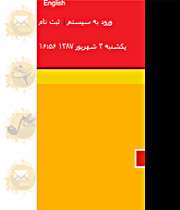
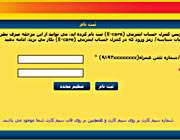



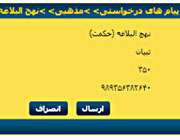


.jpg)
.gif)





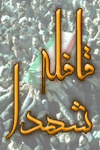






.jpg)

















